 |
 |
 |
 |
 |
 |
 |
 |
|
|||||||
| كمبيوتر وانترنت برامج وعلوم الكمبيوتر، برامج وعلوم الانترنت وكل ما يتعلق بها |
 |
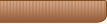 |
 |
|
|
خيارات الموضوع | ابحث بهذا الموضوع | طريقة العرض |
|
#1
|
||||
|
||||
|
خـــــــدع وأســـــرار رائعــــــة فـــــي الريجستــــــري
خـــــــدع وأســـــرار رائعــــــة فـــــي الريجستــــــري 1- تغيير شاشة بدء وانهاء ويندوز ووضع أي صورة تريدها: هناك ثلاثة ملفات تتحكم بهذا الامر وهي: LOGO.SYS عبارة عن شاشة بدء التشغيل ويتوضع على ال C:/ مباشرة . LOGOW.SYS شاشة الانتظار ومكانه C:/WINDOWS LOGOS.SYS شاشة إيقاف التشغيل. وهذه الملفات الثلاثة عبارة عن صورة نقطية 256 لون بقياس 400*320 غير لواحق الملفات التالية الى BMP ثم حررها باستخدام برنامج وليكن الرسام مثلا, ثم عدلها كما تريد وبعد ذلك غير اللواحق الى SYS وضعها في أمكنتها المخصصة. 2- ازالة كلمة اختصار الى ( SHORTCUT TO ) التي تضاف الى الاختصارات: قم بتشغيل محرر التتسجيل REGEDIT ثم انتقل الى القسم التالي : HKEY_CURRENT_USERSOFTWAREMICROSOFT WINDOWSCURRENTVERSIONEXPLORER وبعد ذلك قم بإضافة مفتاح من نوع BINARY ونسميه Link ونعطيه القيمة ( 00 00 00 00 ) لمنع اضافة كلمة اختصار. 3- ازالة السهم الذي يظهر على ايقونة الاختصار: وهو سهم صغير يتوضع على أيقونة الاختصار قم بتشغيل محرر التتسجيل REGEDIT ثم انتقل الى القسم التالي : HKEY_CLASSES_ROOTINKFILE ثم احذف المفتاح ISSHORTCUT ثم انتقل الى القسم التالي : HKEY_CLASSES_ROOTPIFFILE ثم احذف المفتاح ISSHORTCUT 4- منع مستخدم من الوصول الى محرر التسجيل وذلك لحماية النظام: قم بتشغيل محرر التتسجيل REGEDIT ثم انتقل الى القسم التالي : HKEY_CURRENT_USERSOFTWAREMICROSOFT WINDOWSCURRENTVERSIONPOLICIESSYSTEM ثم نقوم بإضافة مفتاح من نوع DWORD ونسميه DisableRegistryTools ثم نعطيه القيمة ( 1 ) لتعطيل استخدامه أوالقيمه ( 0 ) لتمكينه من استخدام المحرر. 5- إضافة الامر ( Open With Dos Prompt ) للقائمة التي تظهر عند النقر بالزر اليميني على مجلد: وهذا يفيد بفتح المجلد ضمن نافذة موجه الدوس ... قم بتشغيل محرر التتسجيل REGEDIT ثم انتقل الى القسم التالي : HKEY_CLASSES_ROOTDIRCTORYSHELL ثم اضافة مفتاح رئيسي ونسميه Dos ثم نغير قيمة المفتاح DEFAULT الموجود ضمنه لتصبح ( Open With Dos Prompt ) ثم نقوم بإضافة مفتاح رئيسي ضمنه ونسميه COMMAND ثم نغير قيمة المفتاح DEFAULT الموجود ضمنه لتصبح ( C:Command>com /K CD ) 6- إضافة الامر ( Open With Dos Prompt ) للقائمة التي تظهر عند النقر بالزر اليميني على سواقة: قم بتشغيل محرر التتسجيل REGEDIT ثم انتقل الى القسم التالي : HKEY_CLASSES_ROOTDIRCTORYSHELL ثم اضافة مفتاح رئيسي ونسميه ExploreHere ثم نغير قيمة المفتاح DEFAULT الموجود ضمنه لتصبح (Explore From Here) ثم نقوم بإضافة مفتاح رئيسي ضمنه ونسميه COMMAND ثم نغير قيمة المفتاح DEFAULT الموجود ضمنه لتصبح ( exeplorer.exe /e,/root,/idlist,%1 ) 7- إضافة الامر ( Quick Disk Copy A: to A) للقائمة التي تظهر عند النقر بالزر اليميني على السواقة A: وهذا يتيح امكانية نسخ سريع من القرص A الى قرص آخر ضضمن نفس السواقة : قم بتشغيل محرر التتسجيل REGEDIT ثم انتقل الى القسم التالي : HKEY_CLASSES_ROOTDIRCTORYSHELL ثم اضافة مفتاح رئيسي ونسميه Diskcopy ثم نغير قيمة المفتاح DEFAULT الموجود ضمنه لتصبح (Quick Disk Copy A: to A) ثم نقوم بإضافة مفتاح رئيسي ضمنه ونسميه COMMAND ثم نغير قيمة المفتاح DEFAULT الموجود ضمنه لتصبح ( diskcopy.com A: A: ) 8- إضافة الامر ( Empty Disk Drive ) للقائمة التي تظهر عند النقر بالزر اليميني على السواقة A : وهو يتيح مسح محتويات القرص A بإمكانية وصول أسرع : قم بتشغيل محرر التتسجيل REGEDIT ثم انتقل الى القسم التالي : HKEY_CLASSES_ROOTDIRCTORYSHELL ثم اضافة مفتاح رئيسي ونسميه EmptyA ثم نغير قيمة المفتاح DEFAULT الموجود ضمنه لتصبح (Empty Disk Drive) ثم نقوم بإضافة مفتاح رئيسي ضمنه ونسميه COMMAND ثم نغير قيمة المفتاح DEFAULT الموجود ضمنه لتصبح ( deltree.exe /y A) 9- إضافة الامر ( ScanDisk all Drives ) للقائمة التي تظهر عند النقر بالزر اليميني على أي سواقة : وهو يتيح برنامج تفحص الاقراص بإمكانية وصول أسرع : قم بتشغيل محرر التتسجيل REGEDIT ثم انتقل الى القسم التالي : HKEY_CLASSES_ROOTDIRCTORYSHELL ثم اضافة مفتاح رئيسي ونسميه Scan ثم نغير قيمة المفتاح DEFAULT الموجود ضمنه لتصبح (ScanDisk all Drives ) ثم نقوم بإضافة مفتاح رئيسي ضمنه ونسميه COMMAND ثم نغير قيمة المفتاح DEFAULT الموجود ضمنه لتصبح ( scandskw.exe /all /n) 10- إضافة الامر ( Defragment This Drive) للقائمة التي تظهر عند النقر بالزر اليميني على أي سواقة : وهو يتيح برنامج إلغاء تجزئة القرص بإمكانية وصول أسرع : قم بتشغيل محرر التتسجيل REGEDIT ثم انتقل الى القسم التالي : HKEY_CLASSES_ROOTDIRCTORYSHELL ثم اضافة مفتاح رئيسي ونسميه Defrag ثم نغير قيمة المفتاح DEFAULT الموجود ضمنه لتصبح (Defragment This Drive) ثم نقوم بإضافة مفتاح رئيسي ضمنه ونسميه COMMAND ثم نغير قيمة المفتاح DEFAULT الموجود ضمنه لتصبح ( defrag.exe "%1"noprompt) 11- إضافة الامر ( Print) للقائمة التي تظهر عند النقر بالزر اليمين على أي مجلد : وهو يتيح إمكانية وصول أسرع لطباعة قائمة بالملفات الموجودة ضمن المجلد المحدد ......... قم بتشغيل محرر التتسجيل REGEDIT ثم انتقل الى القسم التالي : HKEY_CLASSES_ROOTDIRCTORYSHELL ثم اضافة مفتاح رئيسي ونسميه Print ثم نغير قيمة المفتاح DEFAULT الموجود ضمنه لتصبح (Defragment This Drive) ثم نقوم بإضافة مفتاح رئيسي ضمنه ونسميه COMMAND ثم نغير قيمة المفتاح DEFAULT الموجود ضمنه لتصبح ( command.com /c dir /ogn > %1) 12- 12 التحكم بسرعة ظهور القوائم قم بتشغيل محرر التتسجيل REGEDIT HKEY_CURRENT_USERcontrol PanelDesktop ثم نقوم بإضافة مفتاح من نوع STRING ونسميه MenuShowDelay ثم نعطيه القيمة بين ( 0 و 999 ) ميلي ثانية طبعا القيمة ( 0 ) هي الاسرع . 13- إضافة الأمر Quicview إلى القائمة المنسدلة لكافة الملفات وهذا الأمر يتيح عرض الملف المحدد بشكل سريع : قم بتشغيل محرر التتسجيل REGEDIT ثم ننتقل الى القسم : HKEY_CLASSES_ROOT* ثم نقوم بإنشاء ملف رئيسي نسميه Quicview ثم نغير القيمة للمفتاح Default الموجود ضمن المفتاح الرئيسي الذي تم إنشاؤه إلى القيمة ( * ) 14- وضع شعار شركتك الخاصة ومعلومات عنها في صندوق إعدادات النظام وذلك لإضافة مزيدا من الخصوصية على كمبيوترك الخاص وهذا يعرض ضمن صندوق خصائص النظام نقوم بإنشاء ملف يسمى OEMINFO.INI ضمن مجلد SYSTEM في ويندوز 95 -98-ME أو ضمن المجلد SYSTEM 32 في الويندوز NT و 2000 قم بفتح الملف بواسطة المفكرة ثم نكتب المعلومات التالية : General Manufacturer = هنا تكتب اسم الشركة الخاصة بك Model = اكتب موديل الحاسب الذي تستخدمه Support Information Line1= هنا السطر الأول من المعلومات التي تود كتابتها Line2= السطر الثاني Line3= السطر الثالث Line4= السطر الرابع وتستطيع وضع أسطر بالمقدار الذي تريد بعد ذلك قم بإنشاء صورة لشعار شركتك ثم قم بتسميتها OEMLOGO.BMP ثم وضعها ضمن المجلد SYSTEM ولإظهار النتيجة : اضغط على ايقونة النظام في لوحة التحكم لترى صورة الشعار والمعلومات المدخلة ضمن القسم عام General 15- تغيير اسم المستخدم واسم الشركة غالبا ما يرغب البعض بتغيير هذه المعلومات لأسباب أمنية قد تتعلق بالاختراق , علما أن هذه المعلومات يتم إستخدامها تلقائيا عند تثبيت برامج جديدة . قم بتشغيل محرر التتسجيل REGEDIT ثم ننتقل الى القسم : HKEY_CURRENT_USERSOFTWAREMICROSOFT MS SETUP (ACME)USER INFO نحدد المفتاح DefName والذي يمثل اسم المستخدم ثم نكتب الاسم الجديد ثم نحدد المفتاح DefCompany والذي يمثل اسم الشركة ثم نكتب الاسم الجديد . 16- إزالة أمر إيقاف التشغيل ( Shut Down ) من قائمة ابدأ : قم بتشغيل محرر التتسجيل REGEDIT ثم ننتقل الى القسم : HKEY_CURRENT_USERSOFTWAREMICROSOFT WINDOWSCURRENTVERSIONPOLICIESEXPLORER نقوم بإضافة مفتاح من النوع DWORD ونسميه NoCLOSE ثم نعطيه القيمة ( 1 ) لإزالة أمر إيقاف التشغيل أوالقيمه ( 0 ) لإظهاره |
|
#2
|
||||
|
||||
|
بـــــــــــارك اللــــــــــــه فيــــــــــــــــك
السلام عليكم ورحمة الله وبركاته
أخي الكريم/ ..Brave+Heart! ... المحترم شكر لإبداعاتك في المنتدى ولمساتك الطيبة فيه وجزاك الله خير الجزاء لمعلوماتك المفيدة ولك كل الاحترام والتقدير |
|
#3
|
||||
|
||||
|
فنان
منكم نستفيد |
|
#4
|
||||
|
||||
|
ما شالله عليك أخوي مو مقصر
بارك الله فيك |
|
#5
|
||||
|
||||
 [grade="A0522D F4A460 A0522D B22222 8B0000"] وأهلا بك في عمــــانيـــات بين اخــوانك ... نرحب بمشاركاتك بتفاعل قلمك النابض بالاحساس وبالايمــان بقضية مــا وبهدف يحتاج للظهـــور .... جزاكم الله خير الجزاء على الجهد . . . ووفقكم الله إلى ما تصبون إليه من خير ![36 15 5[1]](images/smilies/36_15_5[1].gif) ويا هلا بك معنا في [glint]][][§¤°^°¤§][][عمـــــــــانيــات][][§¤°^°¤§][][[/glint] |
|
#6
|
||||
|
||||
|
مشكووووووور اخوي
والله يعطيك العافيه |
|
#7
|
||||
|
||||
|
اشكرك يا اخي على الموضوع الجميل
والله لا يحرمنا منك من مواضيعك |
 |
| مشاركة الموضوع: |
|
 عناوين مشابهه
عناوين مشابهه
|
||||
| الموضوع | الكاتب | القسم | ردود | آخر مشاركة |
| روحــــ له ــــــي | lonely Girl | شعر و أدب | 11 | 18/12/2008 02:35 PM |
| ((( عقبـــــــة فـــــي الطريــــــــق ))) | سلفي | إسلاميات | 7 | 28/05/2005 06:08 PM |
| |